Como desinstalar a app que é concebida para promover searches.network?
Vírus MacTambém conhecido como: sequestrador de navegador searches.network
Faça uma verificação gratuita e verifique se o seu computador está infectado.
REMOVER AGORAPara usar a versão completa do produto, precisa de comprar uma licença para Combo Cleaner. 7 dias limitados para teste grátis disponível. O Combo Cleaner pertence e é operado por RCS LT, a empresa-mãe de PCRisk.
Como remover o sequestrador de navegador browsers.network do Mac?
O que é search.network?
Searches.network é o endereço de um mecanismo de pesquisa falso que exibe os resultados gerados pelo webcrawler.com, outro mecanismo questionável. A pesquisa demonstra que o search.network é promovido através de uma aplicação potencialmente indesejada (API), um sequestrador de navegador que os utilizadores instalam através de um instalador fraudulento do Adobe Flash Player. Normalmente, os sequestradores de navegador promovem mecanismos de pesquisa falsos, a modificar algumas das configurações do navegador. Vale ressalvar que são classificados como APIs porque os utilizadores descarregam e instalam estas aplicações sem saber, sem querer.
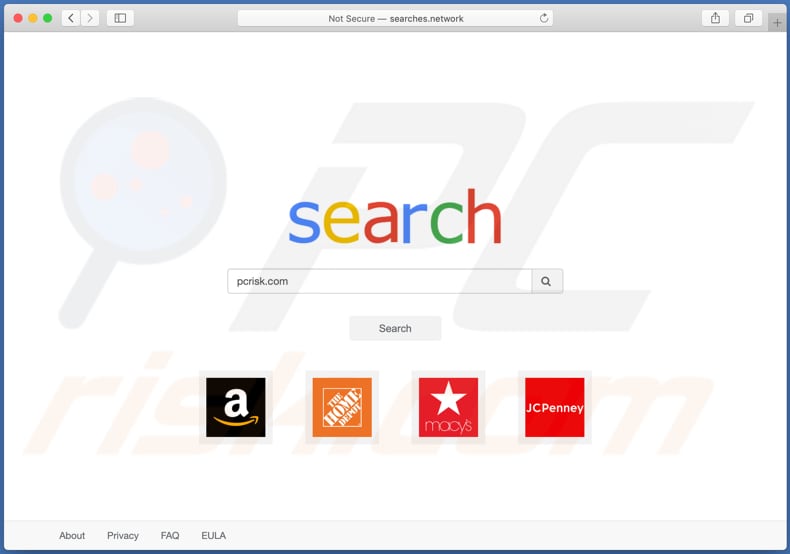
Os sequestradores de navegador promovem mecanismos de pesquisa falsos, ao atribuir seu endereço como endereço de uma página inicial, mecanismo de pesquisa padrão e novo separador. O principal objetivo disso é garantir que os utilizadores visitem um determinado endereço (neste caso, search.network) quando abrirem um navegador, novo separador e inserirem consultas de pesquisa na barra de URL. Como mencionado na introdução, o search.network redireciona os utilizadores para o webcrawler.com, outro mecanismo de pesquisa questionável. É comum que estes mecanismos de pesquisa incluam links para sites não confiáveis nos seus resultados; portanto, não devem ser confiáveis. Para poder remover o search.network das configurações do navegador, os utilizadores precisam desinstalar a aplicaçãoprojetado para promovê-lo; caso contrário, a aplicaçãoirá reatribuir suas configurações após cada tentativa de modificação. Remova-as. Outro problema com os sequestradores de navegador é que geralmente são projetados para recolher consultas de pesquisa inseridas, endereços IP, geolocalizações e/ou outros dados de navegação. Além disso, estas aplicações podem ser capazes de aceder informações confidenciais. Os dados recolhidos podem ser vendidos a terceiros (potencialmente criminosos cibernéticos) ou mal utilizados para gerar rendimento de outras maneiras. Portanto, as APIs instaladas podem causar problemas como roubo de identidade, problemas relacionados à segurança da navegação, privacidade online etc.
| Nome | sequestrador de navegador searches.network |
| Tipo de Ameaça | Sequestrador de navegador, malware para Mac, vírus para Mac |
| Nomes de Detecção (flashInstaller.dmg) | ALYac (Trojan.OSX.Shlayer), BitDefender (Trojan.GenericKD.34050467), ESET-NOD32 (OSX/Adware.Bundlore.DZ), Microsoft (Trojan:Script/Wacatac.C!ml), Lista Completa (VirusTotal) |
| A Servir o Endereço de IP | 104.18.44.198 |
| Sintomas | O seu Mac ficou mais lento que o normal, vê anúncios pop-up indesejados e é redirecionado para sites obscuros. |
| Métodos de Distribuição | Os anúncios pop-up fraudulentos, instaladores de software grátis (pacote), instaladores falsos do Flash Player, os descarregamentos de ficheiros torrent. |
| Danos | O rastreio da navegação na Internet (possíveis problemas de privacidade), exibir anúncios indesejados, redirecionar para sites obscuros, perda de informações privadas. |
| Remoção do Malware (Windows) |
Para eliminar possíveis infecções por malware, verifique o seu computador com software antivírus legítimo. Os nossos investigadores de segurança recomendam a utilização do Combo Cleaner. Descarregar Combo CleanerO verificador gratuito verifica se o seu computador está infectado. Para usar a versão completa do produto, precisa de comprar uma licença para Combo Cleaner. 7 dias limitados para teste grátis disponível. O Combo Cleaner pertence e é operado por RCS LT, a empresa-mãe de PCRisk. |
Searches.cloud, searchsnow.com e prudensearch.com são alguns exemplos de outros mecanismos de pesquisa falsos. Normalmente, estes mecanismos de pesquisa fornecem aos utilizadores resultados gerados por algum outro mecanismo (geralmente legítimo) ou geram resultados que podem incluir links para páginas não confiáveis. De qualquer forma, é recomendável usar apenas mecanismos de pesquisa legítimos. Se um navegador for sequestrador por algum sequestrador de navegador (suas configurações são modificadas por desta aplicação), a API deverá ser desinstalada o mais rápido possível.
Como é que search.network foi instalado no meu computador?
As pesquisas demonstram que o search.network aparece nas configurações do navegador quando os utilizadores instalam um determinado API através de um instalador fraudulento do Adobe Flash Player. Vale ressalvar que estes instaladores podem ser (e geralmente são) projetados para instalar malware (por exemplo, ransomware, malware do tipo Trojan). Além disso, é comum que as APIs sejam distribuídos pelas configurações de descarregamento e/ou instalação de outros programas. Este método de distribuição é denominado "agregação". Regra geral, as APIs são incluídos nas configurações como ofertas adicionais mencionadas nas suas configurações, como "Personalizadas", "Avançadas", "Manuais". O problema é que os utilizadores costumam descarregar e/ou instalar software sem verificar e alterar essas configurações. Isso significa que permitem que APIs incluídas também sejam descarregues e/ou instaladas. Em alguns casos, os descarregamentos e/ou instalações indesejados são causados pelo clique em anúncios fraudulentos e não confiáveis, projetados para executar determinados scripts.
Como evitar a instalação de aplicações potencialmente indesejadas?
É recomendável descarregar ficheiros e software apenas de páginas oficiais e através de links diretos. As redes peer-to-peer (como clientes de torrent, eMule), descarregamento de terceiros, instaladores, sites não oficiais e obscuros etc. não devem ser confiáveis. Além disso, as configurações de descarregamento e instalação que contêm configurações como "Personalizadas", "Avançadas" devem sempre ser verificadas quanto a ofertas para descarregar e/ou instalar APIs; essas ofertas devem ser recusadas antes de concluir os processos de descarregamento e/ou instalação. Os anúncios exibidos em sites não confiáveis não devem ser confiáveis também. Os utilizadores que clicam ngeralmente são redirecionados para páginas potencialmente maliciosas ou causam descarregamentos, instalações de aplicações indesejadas. E, finalmente, é recomendável desinstalar extensões, complementos ou plug-ins suspeitos e indesejados instalados de um navegador e nunca fazer o descarregamento, instalá-los novamente. O mesmo aplica-se a programas deste tipo instalados no sistema operativo. Se o seu computador já estiver infectado com sequestradores de navegador, recomendamos executar uma verificação com Combo Cleaner Antivirus para Windows para eliminá-los automaticamente.
Searches.network redireciona para webcrawler.com (GIF):
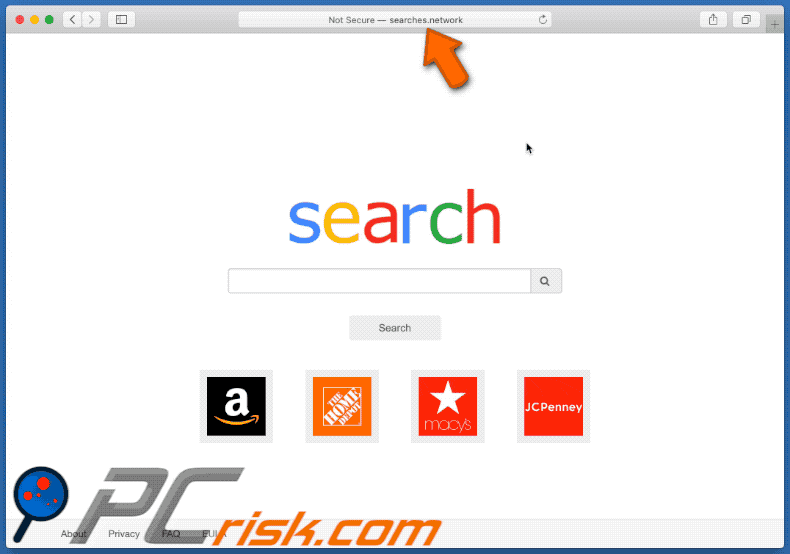
Instalador de aplicações ilusório que promove o search.network:
NOTA IMPORTANTE! Configurações/aplicações não autorizadas que promovem o site research.network foram projetados para criar um novo perfil de dispositivo. Portanto, antes de executar outras passos de remoção, execute estas ações:
1) Clique no ícone "Preferências" na barra de menus e selecione "Perfis"

2) Selecione o perfil "Configurações do Chrome" e exclua-o.
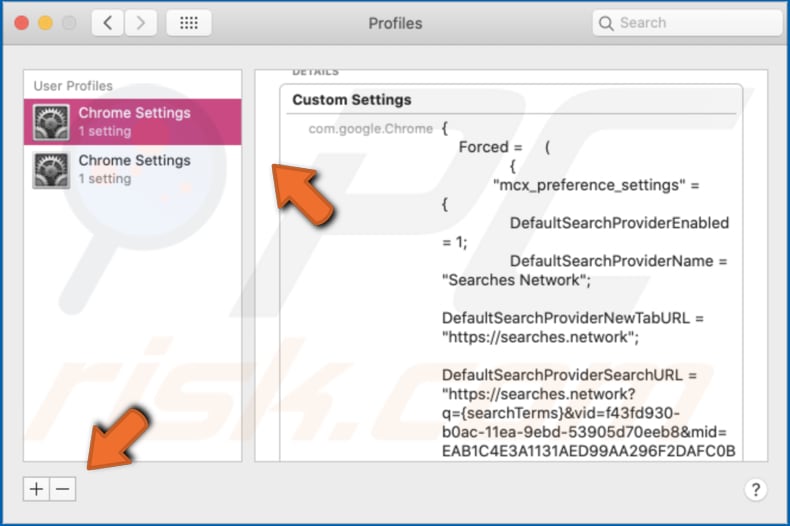
3) Execute uma verificação completa do sistema com o conjunto de antivírus Combo Cleaner.
Depois de executar essas ações, pode prosseguir com as passos de remoção adicionais para este sequestrador de navegador.
Remoção automática instantânea do malware:
A remoção manual de ameaças pode ser um processo moroso e complicado que requer conhecimentos informáticos avançados. O Combo Cleaner é uma ferramenta profissional de remoção automática do malware que é recomendada para se livrar do malware. Descarregue-a clicando no botão abaixo:
DESCARREGAR Combo CleanerAo descarregar qualquer software listado no nosso website, concorda com a nossa Política de Privacidade e Termos de Uso. Para usar a versão completa do produto, precisa de comprar uma licença para Combo Cleaner. 7 dias limitados para teste grátis disponível. O Combo Cleaner pertence e é operado por RCS LT, a empresa-mãe de PCRisk.
Menu rápido:
- O que é searches.network?
- PASSO 1. Remova os ficheiros e pastas search.network do OSX.
- PASSO 2. Remova o redirecionamento search.network do Safari.
- PASSO 3. Remova o sequestrador de navegador search.network do Google Chrome.
- PASSO 4. Remova a página inicial search.network e o mecanismo de pesquisa padrão do Mozilla Firefox.
Vídeo demonstra como remover sequestradores de adware e navegador de um computador Mac:
Remoção do redirecionamento search.network:
Remova as aplicações potencialmente indesejadas relacionadas com search.network da pasta "Aplicações":

Clique no ícone do Finder. Na janela do Finder, selecione "Aplicações". Na pasta de aplicações, procure por "MPlayerX", "NicePlayer" ou outras aplicações suspeitas e arraste-as para a Reciclagem. Depois de remover as aplicações potencialmente indesejadas que causam anúncios on-line, verifique se há componentes indesejados restantes no seu Mac.
DESCARREGAR removedor de infeções por malware
Combo Cleaner faz uma verificação se o seu computador estiver infetado. Para usar a versão completa do produto, precisa de comprar uma licença para Combo Cleaner. 7 dias limitados para teste grátis disponível. O Combo Cleaner pertence e é operado por RCS LT, a empresa-mãe de PCRisk.
Remova os ficheiros e pastas relacionados a sequestrador de navegador searches.network:

Clique no ícone do Finder, no menu de barras. Escolha Ir, e clique em Ir para Pasta...
 Verifique por ficheiros gerados por adware na pasta /Library/LaunchAgents:
Verifique por ficheiros gerados por adware na pasta /Library/LaunchAgents:

Na pasta Ir para...barra, tipo: /Library/LaunchAgents
 Na pasta "LaunchAgents", procure por ficheiros adicionados recentemente suspeitos e mova-os para a Reciclagem. Exemplos de ficheiros gerados pelo adware - “installmac.AppRemoval.plist”, “myppes.download.plist”, “mykotlerino.ltvbit.plist”, “kuklorest.update.plist”, etc. Comumente o adware instala vários ficheiros no mesmo string.
Na pasta "LaunchAgents", procure por ficheiros adicionados recentemente suspeitos e mova-os para a Reciclagem. Exemplos de ficheiros gerados pelo adware - “installmac.AppRemoval.plist”, “myppes.download.plist”, “mykotlerino.ltvbit.plist”, “kuklorest.update.plist”, etc. Comumente o adware instala vários ficheiros no mesmo string.
 Verifique para adware gerado por ficheiros na pasta /Library/Application Support:
Verifique para adware gerado por ficheiros na pasta /Library/Application Support:

Na pasta Ir para...barra, tipo: /Library/Application Support
 Na pasta "Application Support", procure qualquer pasta suspeita recém-adicionada. Por exemplo, "MPlayerX" ou tese "NicePlayer" e mova as pastas para a Reciclagem.
Na pasta "Application Support", procure qualquer pasta suspeita recém-adicionada. Por exemplo, "MPlayerX" ou tese "NicePlayer" e mova as pastas para a Reciclagem.
 Verifique por ficheiros gerados por adware na pasta ~/Library/LaunchAgents:
Verifique por ficheiros gerados por adware na pasta ~/Library/LaunchAgents:

Na barra Ir para Pasta, escreva: ~/Library/LaunchAgents

Na pasta "LaunchAgents", procure por ficheiros adicionados recentemente suspeitos e mova-os para a Reciclagem. Exemplos de ficheiros gerados pelo adware - “installmac.AppRemoval.plist”, “myppes.download.plist”, “mykotlerino.ltvbit.plist”, “kuklorest.update.plist”, etc. Comumente o adware instala vários ficheiros no mesmo string.
 Verifique por ficheiros gerados por adware na pasta /Library/LaunchDaemons:
Verifique por ficheiros gerados por adware na pasta /Library/LaunchDaemons:
 Na pasta Ir para...barra, tipo: /Library/LaunchDaemons
Na pasta Ir para...barra, tipo: /Library/LaunchDaemons

Na pasta "LaunchDaemons", procure qualquer ficheiro suspeito recém-adicionado. Por exemplo “com.aoudad.net-preferences.plist”, “com.myppes.net-preferences.plist”, "com.kuklorest.net-preferences.plist”, “com.avickUpd.plist”, etc., e mova-os para a Reciclagem.
 Verifique o seu Mac com o Combo Cleaner:
Verifique o seu Mac com o Combo Cleaner:
Se seguiu todas as etapas na ordem correta, o Mac deve estar livre de infecções. Para ter certeza de que seu sistema não está infectado, execute uma verificação com o Combo Cleaner Antivirus. Descarregue-o AQUI. Depois de descarregar o ficheiro, clique duas vezes no instalador combocleaner.dmg, na janela aberta, arraste e solte o ícone Combo Cleaner no topo do ícone Applications. Agora abra a sua barra de lançamento e clique no ícone Combo Cleaner. Aguarde até que o Combo Cleaner atualize seu banco de dados de definições de vírus e clique no botão "Start Combo Scan".

O Combo Cleaner irá analisar o seu Mac em pesquisa de infecções por malware. Se a verificação antivírus exibir "nenhuma ameaça encontrada", isso significa que pode continuar com o guia de remoção, caso contrário, é recomendável remover todas as infecções encontradas antes de continuar.

Depois de remover os ficheiros e pastas gerados pelo adware, continue a remover extensões fraudulentas dos seus navegadores de Internet.
Remoção do sequestrador de navegador searches.network dos navegadores de Internet:
 Remova extensões fraudulentas do Safari:
Remova extensões fraudulentas do Safari:
Remova sequestrador de navegador searches.network as extensões relacionada ao Safari:

Abra o navegador Safari, a partir do menu de barra, selecione "Safari" e clique em "Preferências ...".

Na janela de preferências, selecione "Extensões" e procure por qualquer extensão suspeita recém-instalada. Quando localizada clique no botão "Desinstalar" ao lado dela/delas. Note que pode desinstalar seguramente todas as extensões do seu navegador Safari - não são cruciais para o funcionamento normal do navegador.
- Se continuar a ter problemas com redirecionamentos de navegador e anúncios indesejados - Restaure o Safari.
 Remova os plugins fraudulentos do Mozilla Firefox:
Remova os plugins fraudulentos do Mozilla Firefox:
Remova sequestrador de navegador searches.network add-ons relacionados ao Mozilla Firefox:

Abra o navegador Mozilla Firefox. No canto superior direito do ecrã, clique no botão "Abrir Menu" (três linhas horizontais). No menu aberto, escolha "Add-ons".

Escolha o separador "Extensões" e procure os complementos suspeitos recém-instalados. Quando localizado clique no botão "Desinstalar" ao lado dele/deles. Note que pode desinstalar seguramente todas as extensões do seu navegador Mozilla Firefox - não são cruciais para o funcionamento normal do navegador.
Se continuar a ter problemas com redirecionamentos de navegador e anúncios indesejados - Restaure o Mozilla Firefox.
 Remova as extensões fraudulentas do Google Chrome:
Remova as extensões fraudulentas do Google Chrome:
Remova sequestrador de navegador searches.network add-ons relacionados ao Google Chrome:

Abra o Google Chrome e clique no botão "menu Chrome" (três linhas horizontais), localizado no canto superior direito da janela do navegador. A partir do menu flutuante, escolha "Mais Ferramentas" e selecione "Extensões".

Escolha a janela "Extensões" e procure os add-ons suspeitos recém-instalados. Quando localizado clique no botão "Reciclagem" ao lado dele/deles. Note que pode desinstalar seguramente todas as extensões do seu navegador Google Chrome - não são cruciais para o funcionamento normal do navegador.
Se continuar a ter problemas com redirecionamentos de navegador e anúncios indesejados - Restaure o Google Chrome.
Partilhar:

Tomas Meskauskas
Pesquisador especialista em segurança, analista profissional de malware
Sou um apaixonado por segurança e tecnologia de computadores. Tenho experiência de mais de 10 anos a trabalhar em diversas empresas relacionadas à resolução de problemas técnicas e segurança na Internet. Tenho trabalhado como autor e editor para PCrisk desde 2010. Siga-me no Twitter e no LinkedIn para manter-se informado sobre as mais recentes ameaças à segurança on-line.
O portal de segurança PCrisk é fornecido pela empresa RCS LT.
Pesquisadores de segurança uniram forças para ajudar a educar os utilizadores de computadores sobre as mais recentes ameaças à segurança online. Mais informações sobre a empresa RCS LT.
Os nossos guias de remoção de malware são gratuitos. Contudo, se quiser continuar a ajudar-nos, pode-nos enviar uma ajuda, sob a forma de doação.
DoarO portal de segurança PCrisk é fornecido pela empresa RCS LT.
Pesquisadores de segurança uniram forças para ajudar a educar os utilizadores de computadores sobre as mais recentes ameaças à segurança online. Mais informações sobre a empresa RCS LT.
Os nossos guias de remoção de malware são gratuitos. Contudo, se quiser continuar a ajudar-nos, pode-nos enviar uma ajuda, sob a forma de doação.
Doar
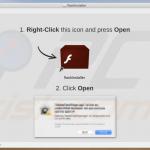
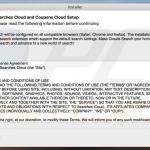
▼ Mostrar comentários